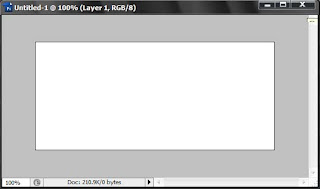

แล้วทำการพิมพ์ข้อความได้เลย
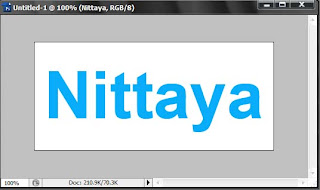
2.ตั้งค่าสีตามดังภาพด้านล่าง

3.เลือก Filter ---> Sketch ---> Haftone Pattern
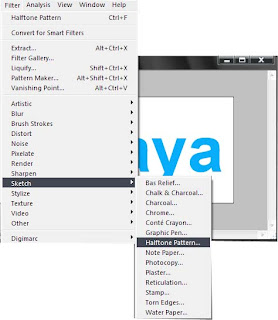
4.กำหนด Pattern Type เป็นแบบ Dot แล้วทำการตั้งต่า Size และ Contrast
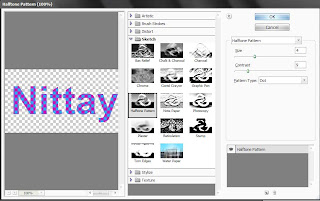
5.double click ที่ text layer แล้วทำการตั้งค่า Inner Glow โดยกำหนดสี และตั้งค่า Choke แล้วทำการกำหนดค่า Stoke โดยเลือกที่ Stoke ซึ่งอยู่ด้านล่างสุด จากนั้นก็กำหนดสีและขนาดเส้นขอบตามต้องการ
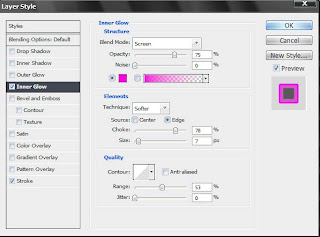
6.จะได้รูปตามด้านล่างเราสามารถตกแต่งค่าสีให้สวยงามโดยกด Ctrl+U แล้วทำการตั้งค่าต่างๆได้เลย
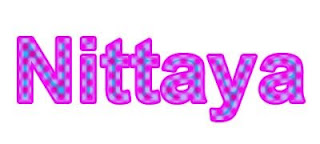
ด้านล่างคือรูปที่ไม่ได้ทำการใส่ Stoke และได้กำหนดค่าสีเรียบร้อยแล้ว
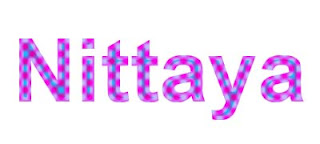

ไม่มีความคิดเห็น:
แสดงความคิดเห็น